教你怎么把flac文件转化成mp3格式
- 来源: 金舟软件
- 作者:Kylin
- 时间:2025-03-06 18:05:20

闪电音频格式转换器
-
官方正版
-
纯净安全
-
软件评分:
刚才一个闪电音频格式转换器的用户来问小编,怎么把flac文件转换成mp3格式。其实flac转换成mp3个的操作方法是非常简单的,只需几步就可以完成。下面就来看看flac文件转mp3格式的具体操作步骤吧!
首先,在电脑上安装闪电音频格式转换器 (点此下载),然后双击运行闪电音频格式转换器,在软件界面的左上方点击添加文件夹选项,然后将需要转换为mp3文件的flac文件导入到软件中。如果您只是想转单一文件的话,可以选择添加文件选项进行添加。
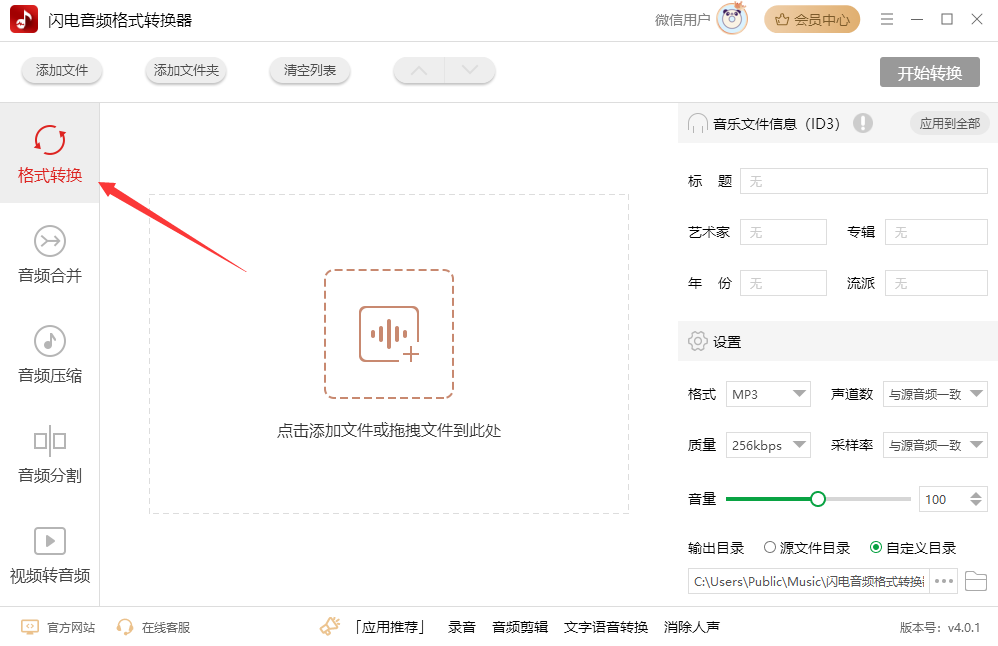
接着,文件添加成功之后,在软件界面的右下方处找到并点击格式选项,在弹出的下拉框中选择mp3格式。进入下一步。
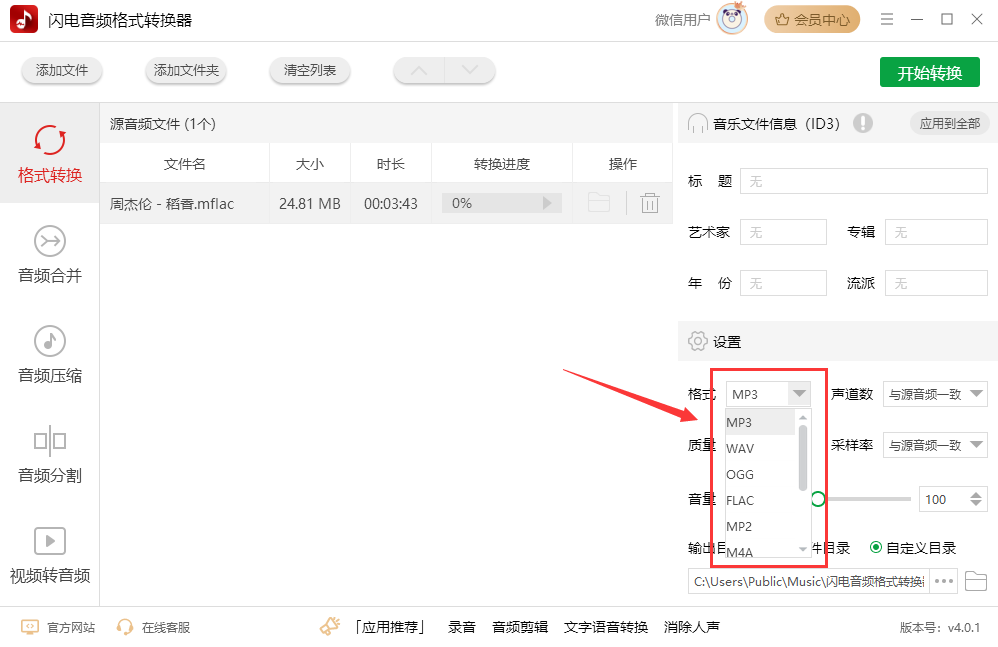
接着在“输出目录”处选择“自定义目录”选项,然后在点击三个点选项,根据自身实际情况设置文件导出后的保存目录。
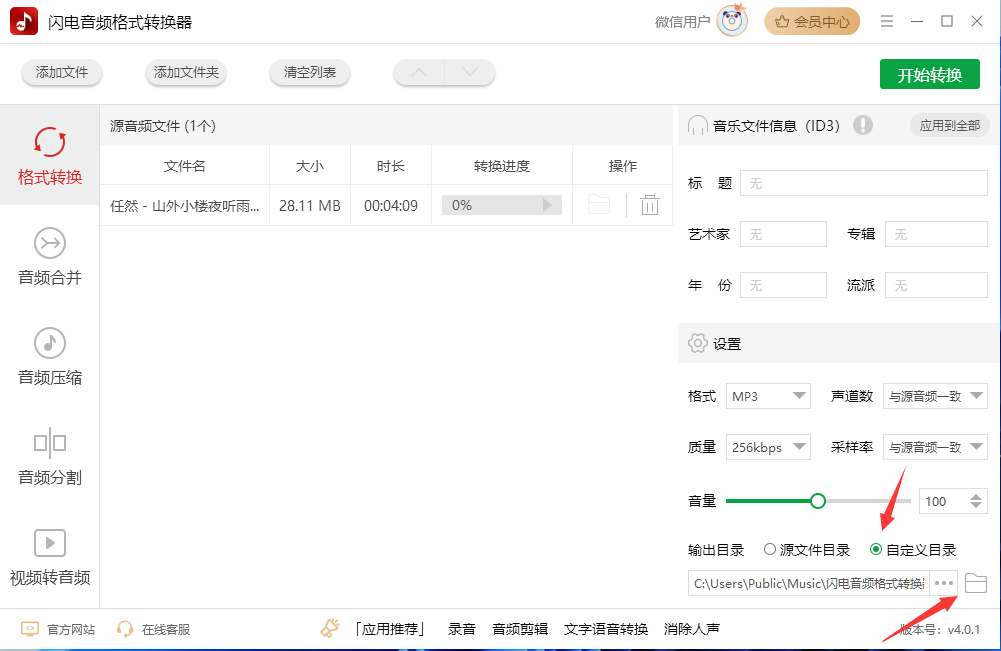
以上设置完毕后,只需点击右上角的“开始转换”按钮就可以了。
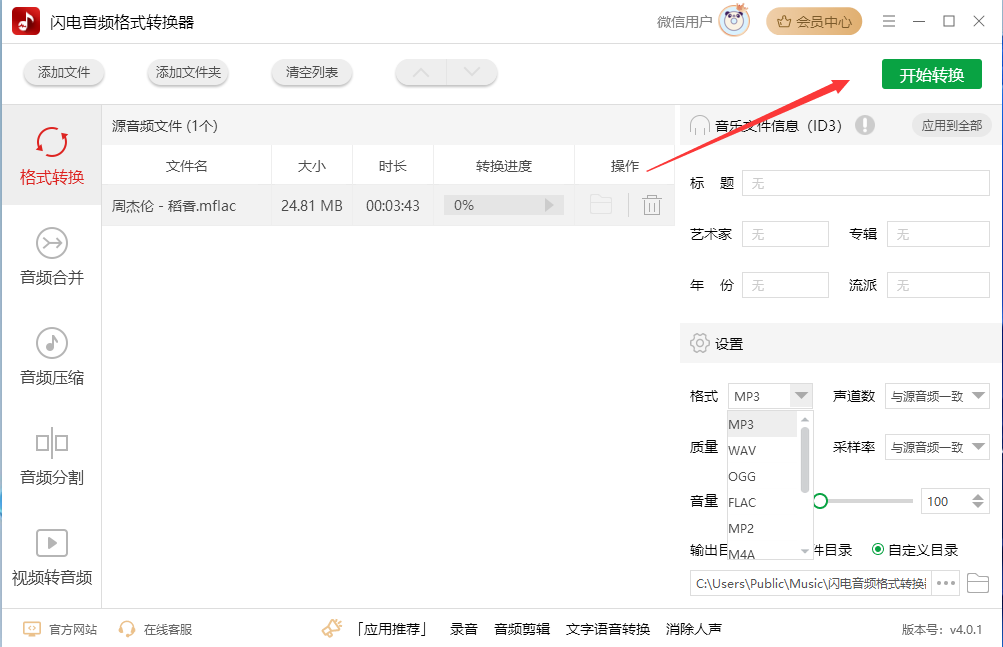
稍等片刻(根据转换文件数而定),当出现导出成功这样的提示时,就代表flac文件转换成mp3格式文件了。
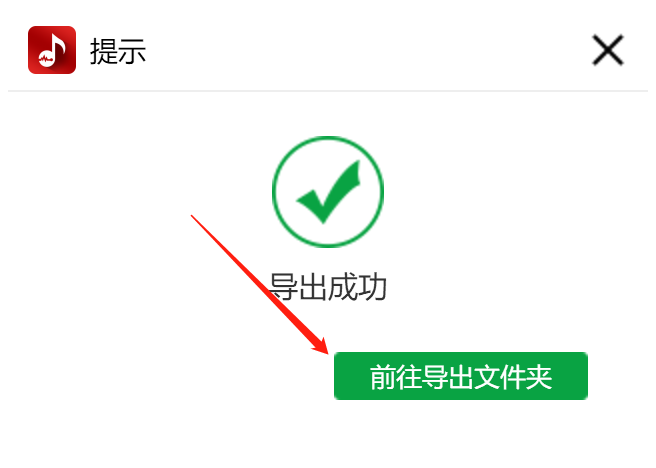
效果如下:
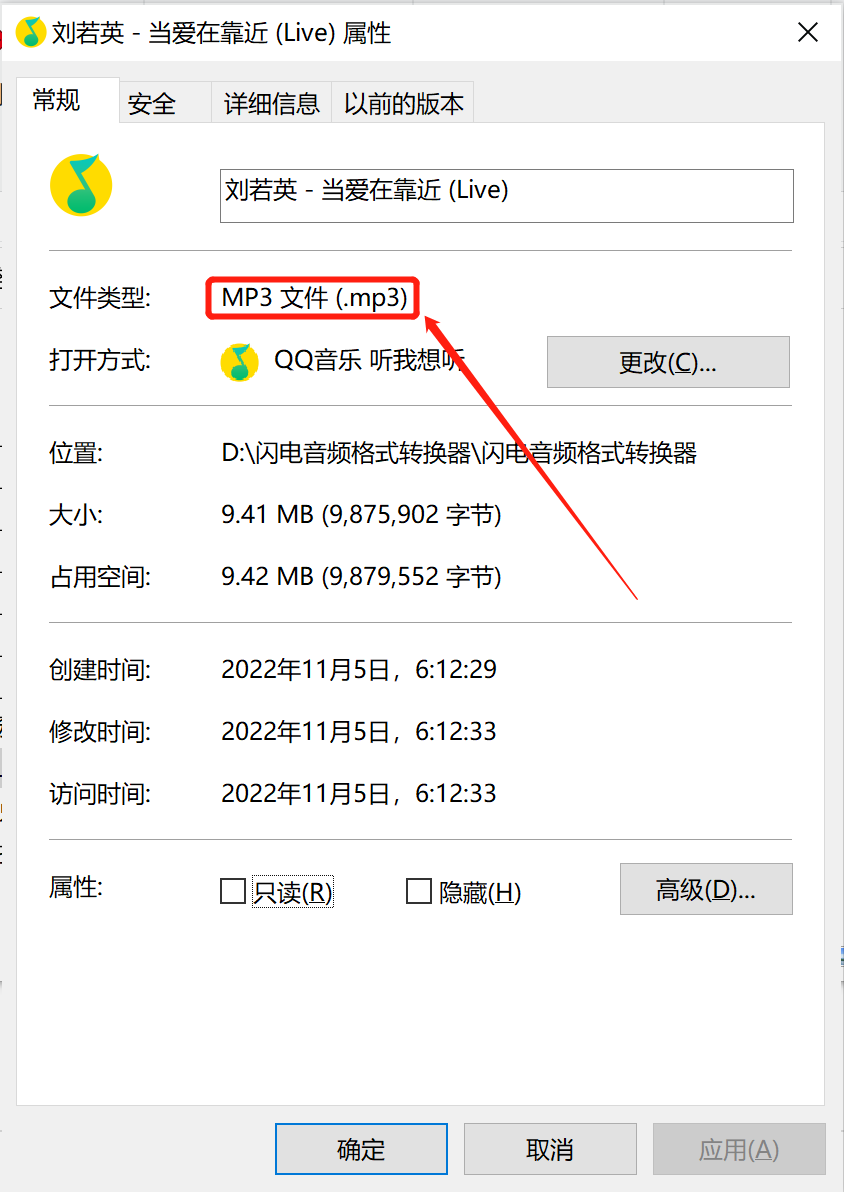
现在知道怎么把flac文件转化成mp3格式了吧。如果您现在就想操作的话,可以前往江下科技产品中心下载闪电音频格式转换软件哦!
推荐阅读:














































































































